MFC-9465CDN
Часто задаваемые вопросы и устранение неполадок |

MFC-9465CDN
Дата: 25.04.2023 Номер: faq00003028_000
Удаление заданий печати из очереди печати.
Чтобы удалить задания печати из очереди печати, следуйте инструкциям ниже:
ПРИМЕЧАНИЕ: изображения экранов могут различаться в зависимости от используемой операционной системы и устройства Brother.
-
Откройте папку принтеров.
(Windows 7 или Server 2008 R2)
Нажмите Пуск => Устройства и принтеры.
(Windows 8 или 10)
- Откройте Панель управления. (Подробнее о том, как открыть "Панель управления", см. здесь.)
- Нажмите Оборудование и звук => Устройства и принтеры.
(Windows 11)
Нажмите Пуск => Параметры=> Bluetooth и устройства => Принтеры и сканеры.
-
Откройте очередь печати.
(Windows 7/8/10/2008 R2)
Нажмите правой кнопкой мыши на драйвере принтера Brother и выберите Просмотр очереди печати.
В Windows 7/2008 R2 иногда ярлык драйвера принтера объединен с драйвером PC Fax устройства Brother или другим драйвером, использующем тот же порт. Чтобы определить, объединены ли ярлыки драйверов, нажмите правой кнопкой мыши по драйверу и левой кнопкой выберите Свойства принтера. Если появляется опция выбора драйвера принтера Brother, значит драйвер принтера установлен на компьютере.

(Windows 11)
Нажмите на драйвер принтера Brother, а затем нажмите Открыть очередь печати.
-
Отмените задания печати.
(Windows 10 и более ранние версии)- Для отмены всех заданий печати нажмите Принтер => Очистить очередь печати.
-
Для отмены только выбранных заданий печати нажмите на конкретное задание, чтобы выделить его. А затем нажмите Документ => Отменить.
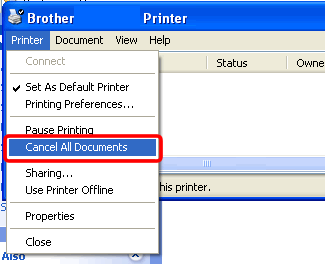
Если пункт Очистить очередь печати неактивен, нажмите Открыть с правами администратора. Введите пароль администратора и нажмите Да.
(Windows 11)
-
Для отмены всех заданий нажмите
 и выберите Отменить все.
и выберите Отменить все. -
Для отмены только выбранных заданий печати нажмите правой кнопкой мыши на конкретное задание и выберите Отменить.
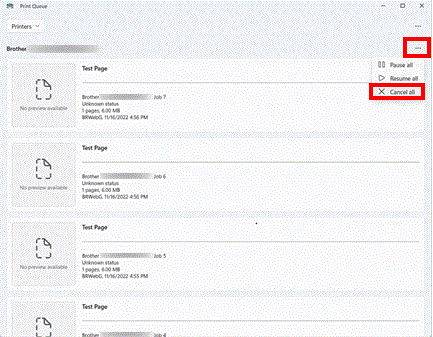
-
Нажмите Да. Очередь печати очистится.
Для полной очистки очереди печати может потребоваться несколько попыток. Если задания печати остаются в очереди после нескольких попыток удаления, перезапустите компьютер.
(Mac OS X 10.5 или более поздней версии)
(Mac OS X 10.5 или более поздней версии)
-
Нажмите на меню Apple и выберите Системные настройки.
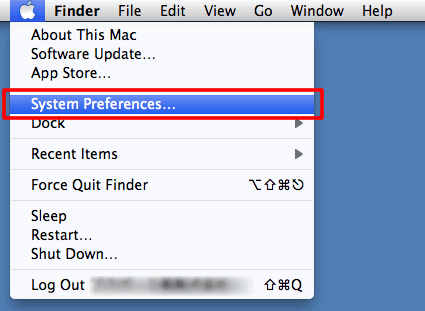
-
Нажмите Печать и факс, Печать и сканирование или Принтеры и сканеры.
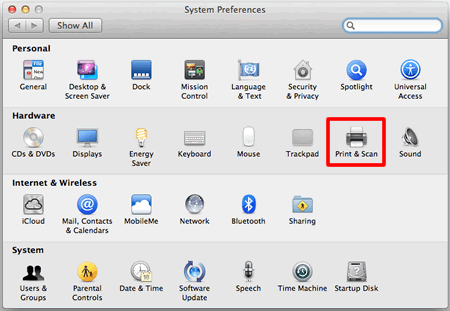
-
Выберите принтер и нажмите Очередь печати....
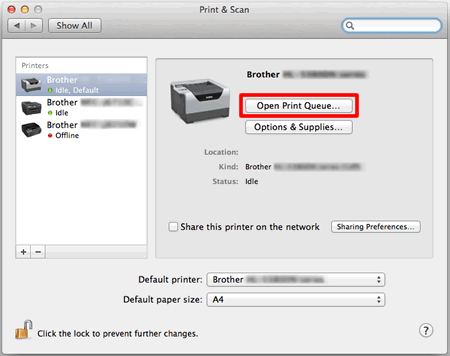
-
Выберите задание печати и удалите его.
(Mac OS X 10.8 или более поздней версии)
Выберите задание печати (1) и нажмите
 (2).
(2).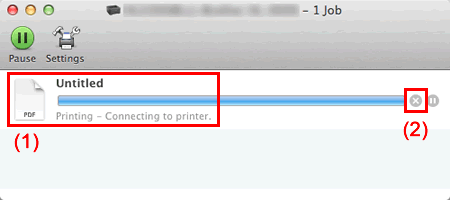
(Mac OS X 10.5 - 10.7)
Выберите задание печати (1) и нажмите Удалить (2).
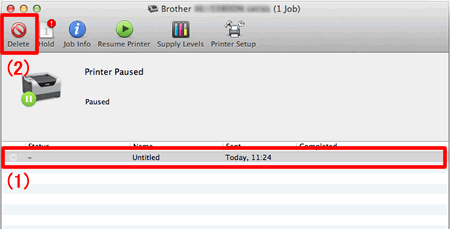
-
Нажмите Go и выберите Приложения.
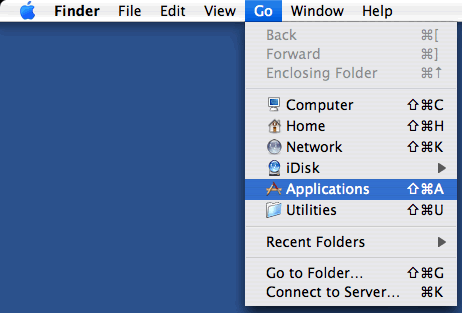
-
Дважды щелкните Утилиты.
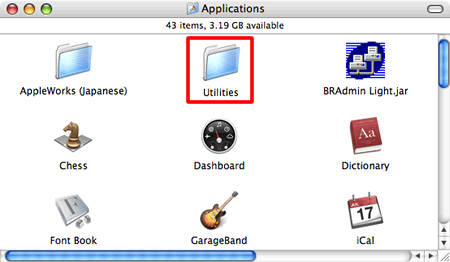
-
Дважды щелкните Printer Setup Utility.
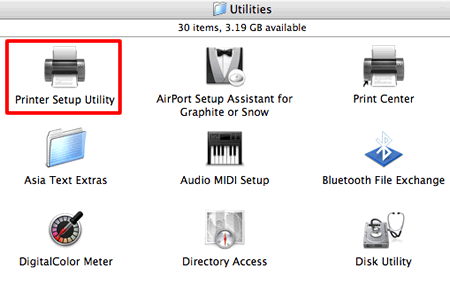
-
Дважды щелкните по нужному принтеру.
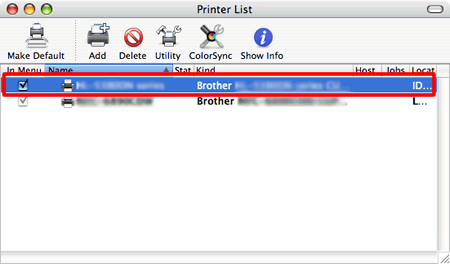
-
Выберите задание печати (1) и нажмите Удалить (2).
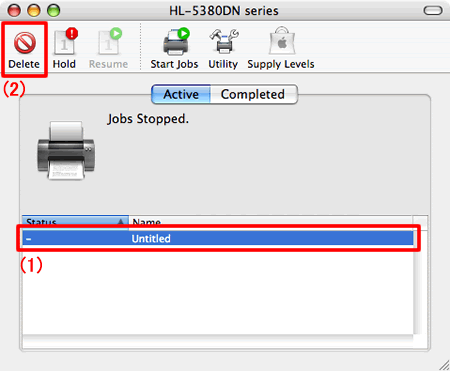
DCP-110C, DCP-115C, DCP-120C, DCP-130C, DCP-135C, DCP-145C, DCP-150C, DCP-1510R, DCP-1512R, DCP-1602R, DCP-1610WR, DCP-1612WR, DCP-1623WR, DCP-165C, DCP-195C, DCP-330C, DCP-350C, DCP-375CW, DCP-385C, DCP-540CN, DCP-6690CW, DCP-7010R, DCP-7025R, DCP-7030R, DCP-7040R, DCP-7045NR, DCP-7055R, DCP-7055WR, DCP-7057R, DCP-7057WR, DCP-7060DR, DCP-7065DNR, DCP-7070DWR, DCP-8020, DCP-8025D, DCP-8040, DCP-8045D, DCP-8065DN, DCP-8070D, DCP-8085DN, DCP-8110DN, DCP-8250DN, DCP-9010CN, DCP-9020CDW, DCP-9040CN, DCP-9042CDN, DCP-J100, DCP-J105, DCP-J315W, DCP-J515W, DCP-J525W, DCP-J715W, DCP-L2500DR, DCP-L2520DWR, DCP-L2540DNR, DCP-L2551DN, DCP-L2560DWR, DCP-L3550CDW, DCP-L5500DN, DCP-L6600DW, DCP-L8410CDW, DCP-T220, DCP-T225, DCP-T300, DCP-T310, DCP-T420W, DCP-T425W, DCP-T500W, DCP-T510W, DCP-T520W, DCP-T700W, DCP-T710W, DCP-T720DW, DCP-T820DW, DS-600, DS-700D, FAX-2825R, FAX-2920R, FAX-2940R, FAX-T104, FAX-T106, HL-1110R, HL-1112R, HL-1202R, HL-1210WR, HL-1212WR, HL-1223WR, HL-1430, HL-2030R, HL-2035R, HL-2040R, HL-2070NR, HL-2130R, HL-2132R, HL-2140R, HL-2150NR, HL-2170WR, HL-2240DR, HL-2240R, HL-2250DNR, HL-2700CN, HL-3040CN, HL-3140CW, HL-3170CDW, HL-4040CN, HL-4050CDN, HL-4150CDN, HL-5140, HL-5150D, HL-5170DN, HL-5240, HL-5250DN, HL-5270DN, HL-5340D, HL-5350DN, HL-5370DW, HL-5440D, HL-5450DN, HL-5470DW, HL-6050, HL-6050D, HL-6050DN, HL-6180DW, HL-7050, HL-7050N, HL-J6000DW, HL-L2300DR, HL-L2340DWR, HL-L2360DNR, HL-L2365DWR, HL-L2371DN, HL-L3230CDW, HL-L5000D, HL-L5100DN(T), HL-L5200DW(T), HL-L6300DW(T), HL-L6400DW(T), HL-L6450DW , HL-L8250CDN, HL-L8260CDW, HL-L9200CDWT, HL-L9310CDW(T), MFC-1810R, MFC-1815R, MFC-1912WR, MFC-210C, MFC-215C, MFC-235C, MFC-240C, MFC-250C, MFC-260C, MFC-425CN, MFC-465CN, MFC-4800, MFC-5460CN, MFC-7320R, MFC-7360NR, MFC-7420R, MFC-7440NR, MFC-7820NR, MFC-7840WR, MFC-7860DWR, MFC-8370DN, MFC-8420, MFC-8440, MFC-8520DN, MFC-8820D, MFC-8840D, MFC-8840DN, MFC-885CW, MFC-8860DN, MFC-8880DN, MFC-8950DW, MFC-9120CN, MFC-9160, MFC-9180, MFC-9330CDW, MFC-9420CN, MFC-9440CN, MFC-9450CDN, MFC-9465CDN, MFC-990CW, MFC-J200, MFC-J2310, MFC-J2320, MFC-J2510, MFC-J265W, MFC-J2720, MFC-J3520, MFC-J3530DW, MFC-J3720, MFC-J3930DW, MFC-J430W, MFC-J5910DW, MFC-J5945DW, MFC-J6510DW, MFC-J6910DW, MFC-J6945DW, MFC-J825DW, MFC-L2700DNR, MFC-L2700DWR, MFC-L2720DWR, MFC-L2740DWR, MFC-L2751DW, MFC-L3770CDW, MFC-L5700DN, MFC-L5750DW, MFC-L6800DW(T), MFC-L6900DW(T), MFC-L6950DW, MFC-L8650CDW, MFC-L8690CDW, MFC-L9550CDW(T), MFC-L9570CDW(T)
Если вам потребуется дополнительная помощь, обратитесь в службу поддержки Brother:
Отзывы о материалах
Обратите внимание, что эта форма используется только для отправки отзывов.